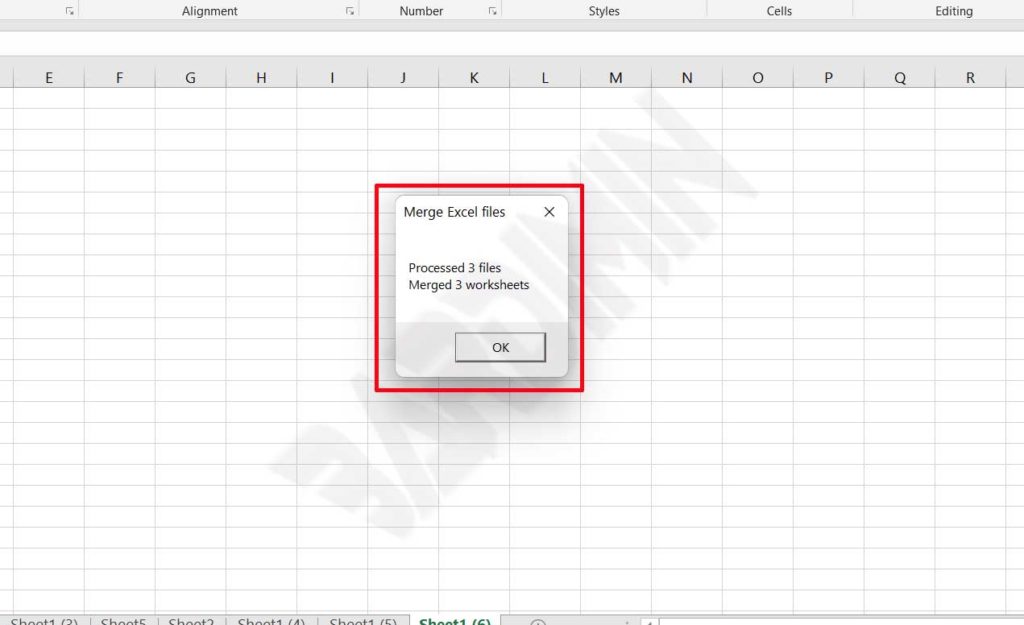Anda memiliki banyak file Excel dan ingin menggabungkan menjadi satu?
Mungkin anda ingin menggabungkan beberapa laporan harian menjadi satu file laporan bulanan. Atau anda ingin menggabungkan laporan penjualan tiap daerah menjadi satu file laporan.
Ada banyak cara untuk menggabungkan beberapa file Excel menjadi satu file. Jika file yang akan anda gabungkan tidak banyak, anda bisa melakukannya dengan cara manual. Anda bisa melakukan dengan cara “Copy & Paste” isi dokumen, “Move or Copy” sheet dan lain sebagainya.
Jika anda akan menggabungkan banyak file, cara tercepat adalah dengan menggunakan Macro VBA.
Menggabungkan banyak file Excel menjadi satu
- Buat file Excel baru.
- Tekan (Alt + F11) untuk membuka Visual Basic Editor.
- Setelah jendela Visual Basic Editor terbuka, kemudian klik “ThisWorkbook > Insert > Module”.
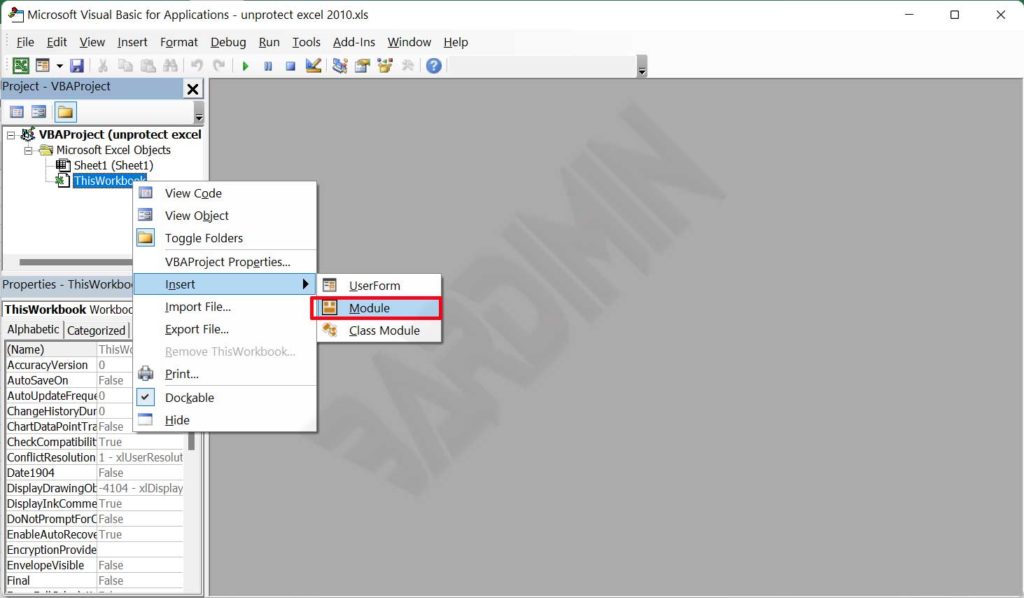
- Kemudian salin script Macro berikut ini
Sub MergeExcelFiles()
Dim fnameList, fnameCurFile As Variant
Dim countFiles, countSheets As Integer
Dim wksCurSheet As Worksheet
Dim wbkCurBook, wbkSrcBook As Workbook
fnameList = Application.GetOpenFilename(FileFilter:="Microsoft Excel Workbooks (*.xls;*.xlsx;*.xlsm),*.xls;*.xlsx;*.xlsm", Title:="Choose Excel files to merge", MultiSelect:=True)
If (vbBoolean <> VarType(fnameList)) Then
If (UBound(fnameList) > 0) Then
countFiles = 0
countSheets = 0
Application.ScreenUpdating = False
Application.Calculation = xlCalculationManual
Set wbkCurBook = ActiveWorkbook
For Each fnameCurFile In fnameList
countFiles = countFiles + 1
Set wbkSrcBook = Workbooks.Open(Filename:=fnameCurFile)
For Each wksCurSheet In wbkSrcBook.Sheets
countSheets = countSheets + 1
wksCurSheet.Copy after:=wbkCurBook.Sheets(wbkCurBook.Sheets.Count)
Next
wbkSrcBook.Close SaveChanges:=False
Next
Application.ScreenUpdating = True
Application.Calculation = xlCalculationAutomatic
MsgBox "Processed " & countFiles & " files" & vbCrLf & "Merged " & countSheets & " worksheets", Title:="Merge Excel files"
End If
Else
MsgBox "No files selected", Title:="Merge Excel files"
End If
End SubSumber: ablebits.com
- Kemudian klik tombol “Run” untuk memulai menggabung.
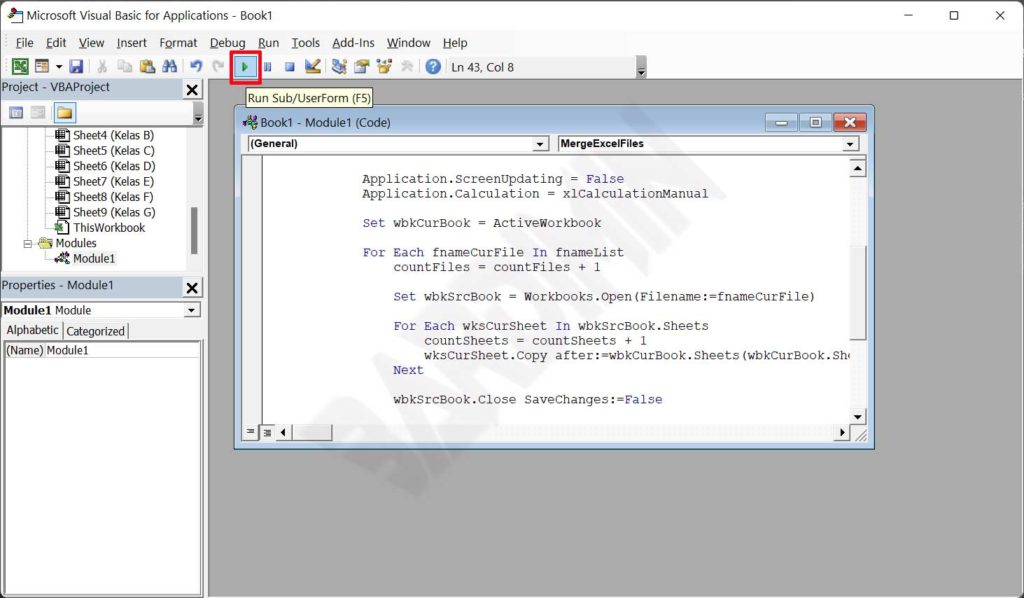
- Selanjutnya pilih file Excel yang ingin anda gabung. Kemudian klik “Open”.
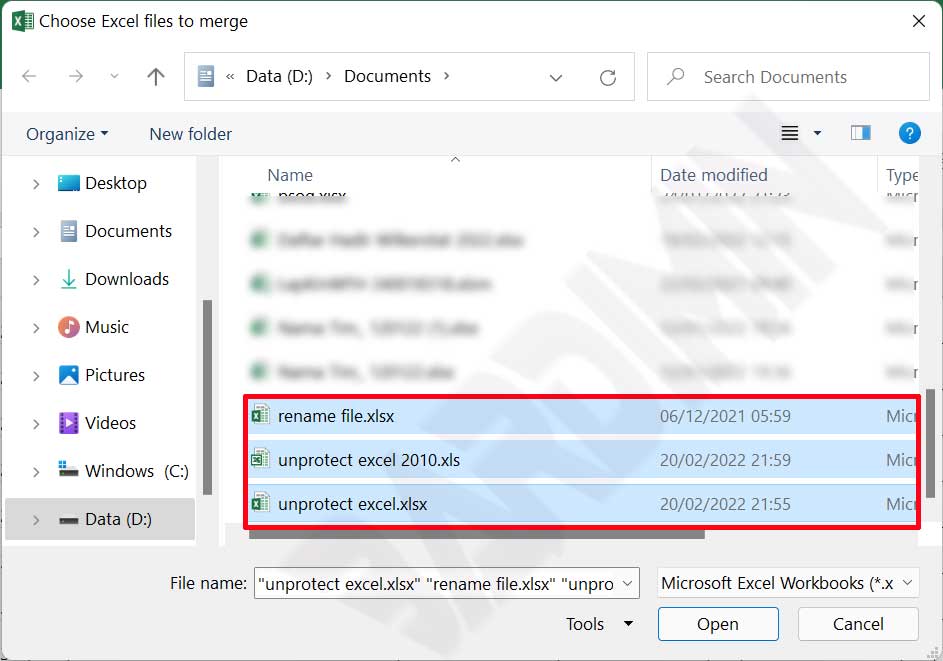
- Tunggu proses sampai selesai.